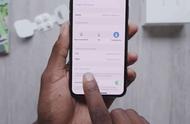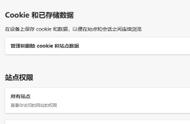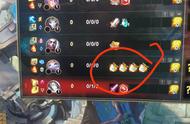“请看看我吧!有没有人知道电脑应该怎么正确的格式化呢?想进行格式化操作,但是害怕操作错误导致系统崩溃!希望大佬们可以出出主意!”
电脑格式化是一项重要的维护任务,电脑格式化可以将硬盘上的所有数据清除,并且可以重新设置操作系统。那么,电脑怎么格式化?我们应该采取正确的方法来对电脑进行格式化操作。今天小编就来给大家分享几个电脑格式化的正确操作方法,快学起来!

有些朋友可能会很疑惑,电脑用得好好的,为什么要进行电脑格式化操作呢?其实也是有原因的。以下小编将给大家分析几个电脑需要进行格式化的常见情况。
1.操作系统可能受到病毒、恶意软件感染或系统文件损坏的影响,导致电脑运行不稳定或无法正常启动;
2.随着时间的推移,电脑可能会变得越来越慢,应用程序响应时间延迟,格式化可以帮助清除不必要的文件和程序,提高性能;
3.在出售或丢弃电脑之前,格式化可以确保您的个人数据不会被未经授权的访问;
4.硬盘可能存在坏道或物理错误,这些问题可能通过格式化来解决;
5.在安装新的操作系统之前,格式化是一种常见的准备步骤,以确保干净的安装环境。

电脑怎么格式化清除所有东西呢?如果你需要将电脑进行格式化操作,可以按照下列的正确方法进行操作。
方法1:使用Windows恢复选项
如何把电脑彻底清理干净?可以使用Windows恢复选项。但在操作之前,应该先把将电脑中重要的文件进行备份。备份后,再按以下方法进行操作。
1.在Windows中,打开【设置】并转到【更新和安全】;
2.点击选【疑难解答】,然后进入【其他疑难解答】;
3.选择【重置此电脑】,选择【删除一切】,并按照屏幕上的指示操作。

方法2:使用命令行
如果您熟悉命令行操作,在进行电脑格式化操作时,也可以尝试使用命令提示符进行操作。电脑怎么格式化?可以这样做。
打开命令提示符,然后使用【diskpart】命令来执行格式化操作。
提示:请务必小心操作,因为命令行操作具有潜在的风险。